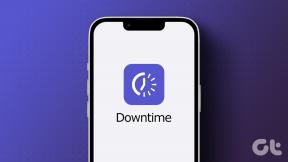Miksi Chrome pyytää synkronoinnin tunnuslausetta ja kuinka korjata se
Sekalaista / / November 29, 2021
Chrome Sync on luultavasti paras ominaisuus Google Chrome. Se ei koskaan vanhene nähdä selaustoimintasi synkronoituna alustojen ja laitteiden välillä vain sekunnin murto-osassa. Henkilötietoja on kuitenkin käsiteltävä erittäin huolellisesti. Ja tämä on täsmällinen syy, miksi Chrome antaa sinun määrittää synkronoinnin tunnuslauseen.

Tunnuslauseen käyttäminen on loistavaa turvallisuuden kannalta, koska se toimii ylimääräisenä salauskerroksena. Sillä on kuitenkin suuri haittapuoli. Se on peruuttamaton. Jos unohdat sen, et voi nollata sitä kuten mitä tahansa muuta salasanaa. Vain sinä tiedät, mikä salasanasi on, ja olet keitossa, jos et muista sitä.
Onneksi tapa kuinka synkronoinnin tunnuslause toimii ehdottaa, että sinulla on edelleen toivoa, vaikka unohdat tunnuslauseesi. Jos olet juuri kirjautunut Chromeen ja sinulta kysyttiin jatkuvasti tunnuslausetta Chromen synkronoinnin aloittamiseksi, voit silti poistaa sen ja pitää selaustietosi ennallaan. Mutta miten?
Salalauseet pähkinänkuoressa
Synkronoinnin tunnuslause salaa vain Googlen palvelimille tallennetut tiedot ja toimii ensisijaisesti turvatoimenpiteenä estääkseen pääsyn Google-tilisi tietoihin, jos
kolmannen osapuolen sovellus menee huijaukseksi.Jos unohdat tunnuslauseesi, et voi käyttää Chromen synkronointia paitsi laitteissa, joissa sellainen on jo käytössä. Siksi ainoa keino on poistaa se. Ja tehdäksesi sen, sinun on nollattava Chromen synkronointi.
Chromen synkronoinnin nollauksella on kuitenkin myös seurauksia. Se poistaa automaattisesti kaikki Googlen palvelimille tallennetut tiedot, ja sinut kirjataan ulos Chromesta, joka on käynnissä kaikilla laitteillasi, jotka käyttävät samaa Google-tiliä.

Onneksi Chromen nollaus ei vaikuta selaustietojesi offline-kopioihin. Kirjaudu takaisin laitteillesi Chromen synkronoinnin nollauksen jälkeen, niin voit todennäköisesti jatkaa liiketoimintaasi kuin mitään ei olisi tapahtunut.
Tietenkin kaikki tämä tarkoittaa, että sinulla on oltava vähintään yksi laite, jossa on ajan tasalla oleva kopio selaustiedoistasi. Seuraavat skenaariot eivät ole tyhjentävä luettelo, mutta niiden pitäisi antaa sinulle vihje, ovatko selaustietosi palautettavissa:
- Yrität kirjautua uuteen laitteeseen etkä muista salasanaasi. Sinulla on kuitenkin muita laitteita, joille olet kirjautunut sisään ja joissa Chrome Sync toimii synkronoinnin tunnuslauseesi kanssa. Tai sinulla on ainakin yksi muu laite, joka on äskettäin synkronoitu selaustietojesi kanssa.
- Yrität kirjautua takaisin laitteelle, mutta päätit tyhjentää selaustiedot, kun viimeksi kirjauduit ulos. Sinulla on kuitenkin muita laitteita, joissa synkronoinnin tunnuslause on onnistuneesti paikoillaan, tai ainakin yksi laite, joka on synkronoitu äskettäin.
- Yrität kirjautua takaisin laitteeseen, jolle olet kirjautunut aiemmin. Selaustietosi ovat edelleen tallennettuina paikallisesti, koska et poistanut niitä viimeksi kirjautuessasi ulos selaimesta. Sinulla voi olla tai ei ole muita laitteita selaustietojesi kanssa – sillä ei ole väliä.
Jos sinulla ei ole laitetta, jolla on paikallinen kopio selaustiedoistasi, voit silti poistaa tunnuslauseen, mutta et saa verkkoon tallennettuja tietoja. Jos esimerkiksi kirjaudut Chromeen täysin uudella laitteella, etkä käytä muita laitteita Chromen kanssa, olet epäonninen.
Nollaa Chromen synkronointi – menettely
Chromen synkronoinnin nollaaminen kirjaa sinut ulos kaikista laitteistasi, poistaa salatut tietosi Googlen palvelimilta ja salasanalauseesi. Koska offline-selaustietosi ovat koskemattomia, sillä ei ole väliä, mitä laitetta käytät Chromen synkronoinnin nollaukseen. Se voi olla joko laite, jolla on jo synkronoinnin tunnuslause, tai laite, joka kysyy sinulta sitä jatkuvasti.
Kärki: Jos sinulla on laite, jossa on synkronoinnin tunnuslause, on hyvä idea käynnistää Chrome siinä ennen tunnuslauseen nollausta, jotta voit synkronoida uusimmat selaustiedot paikallisesti.
Seuraavat vaiheet eristävät Chromen synkronoinnin nollausmenettelyn Chromen työpöytä- ja mobiiliversioille. Aloitetaan.
Työpöytä (Windows ja macOS)
Vaihe 1: Avaa Chrome-valikko ja napsauta sitten Asetukset.

Vaihe 2: Napsauta Henkilöt-osiossa Synkronoi.

Vaihe 3: Napsauta Synkronoinnin lisäasetukset -kohdassa Palauta synkronointi.

Huomautus: Jos laitteessa on synkronoinnin tunnuslause onnistuneesti, Nollaa synkronointi -vaihtoehto tulee näkyviin sivun alareunaan.
Vaihe 4: Vieritä kokonaan alas ja napsauta sitten Reset Sync.

Vaihe 5: Napsauta Nollaa synkronointi -ponnahdusikkunassa OK vahvistaaksesi, että haluat poistaa kaikki selaustiedot Googlen palvelimilta.

Vaihe 6: Kun Chrome on nollannut Chromen synkronoinnin, palaa Asetukset-paneeliin ja napsauta sitten Ota synkronointi käyttöön.

Chrome Sync on nyt täysin aktiivinen. Kaikki offline-selaustiedot tulee ladata uudelleen Googlen palvelimille.
Mobiili (Android ja iOS)
Vaihe 1: Avaa Chrome-valikko ja napauta sitten Asetukset.


Vaihe 2: Napauta Chrome-asetukset-paneelissa profiiliasi ja napauta sitten Synkronoi.


Vaihe 3: Vieritä kokonaan alas, napauta Hallitse synkronoituja tietoja ja napauta sitten Palauta synkronointi.


Vaihe 4: Napauta OK vahvistaaksesi, että haluat nollata Chromen synkronoinnin.


Kun olet nollannut Chromen synkronoinnin, avaa uusi välilehti tai siirry Asetukset-paneeliin ja valitse sitten kirjautuminen sisään Google-tililläsi ladataksesi uudelleen selaustietosi.
Kirjaudu takaisin kaikkiin laitteisiisi
Nyt sinun tarvitsee vain kirjautua takaisin Chromeen kaikilla laitteilla. Koska synkronoinnin tunnuslause on poistettu, kaikki selaustietosi pitäisi sitten ladata uudelleen Googlen palvelimille, yhdistää automaattisesti ja olla helposti saatavilla laitteillasi. Jos haluat käyttää synkronoinnin tunnuslausetta uudelleen, sinun on määritettävä se manuaalisesti.
Sulje puhelu, eikö?
Kaikkien tallennettujen salasanojen, automaattisen täytön tietojen ja kirjanmerkkien käyttöoikeuden menettäminen olisi kauhea asia. Kyllä – salalauseen poistaminen on riittävän helppoa, ja se otetaan huomioon useimmilla meistä on useita laitteita Selaustietojen paikallisilla kopioilla asioiden pitäisi todennäköisesti olla kunnossa. Mutta on aina parasta olla jättämättä asioita sattuman varaan.
Jos päätät käyttää synkronoinnin tunnuslausetta uudelleen, muista ryhtyä tiettyihin varotoimiin, kuten se alas ja tallenna se jonnekin offline-tilaan, jotta sinun ei tarvitse käydä läpi tällaista koettelua uudelleen.
Seuraavaksi: Oletko huolissasi Google-tilisi turvallisuudesta? Tässä on viisi turvallisuusvinkkiä, joita et saa jättää huomiotta.